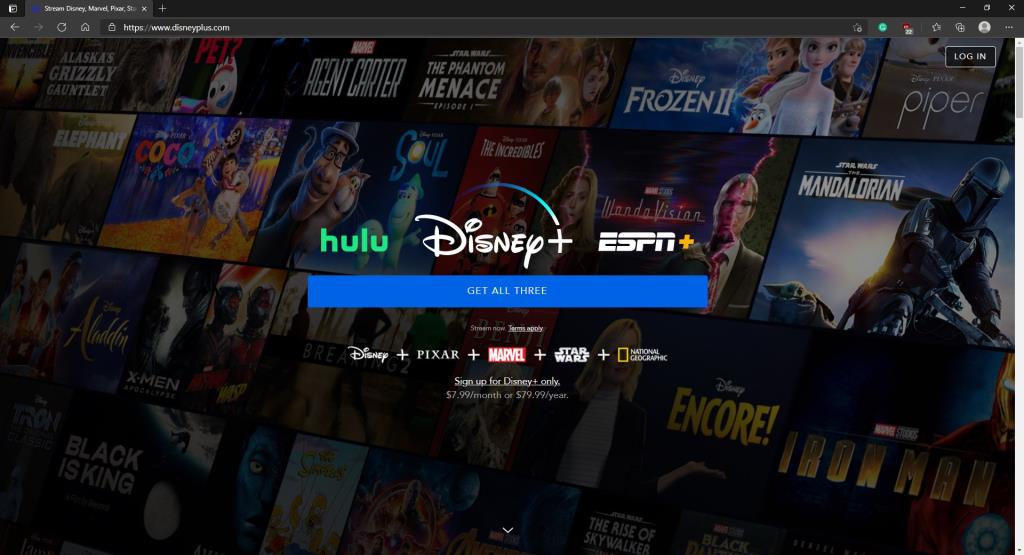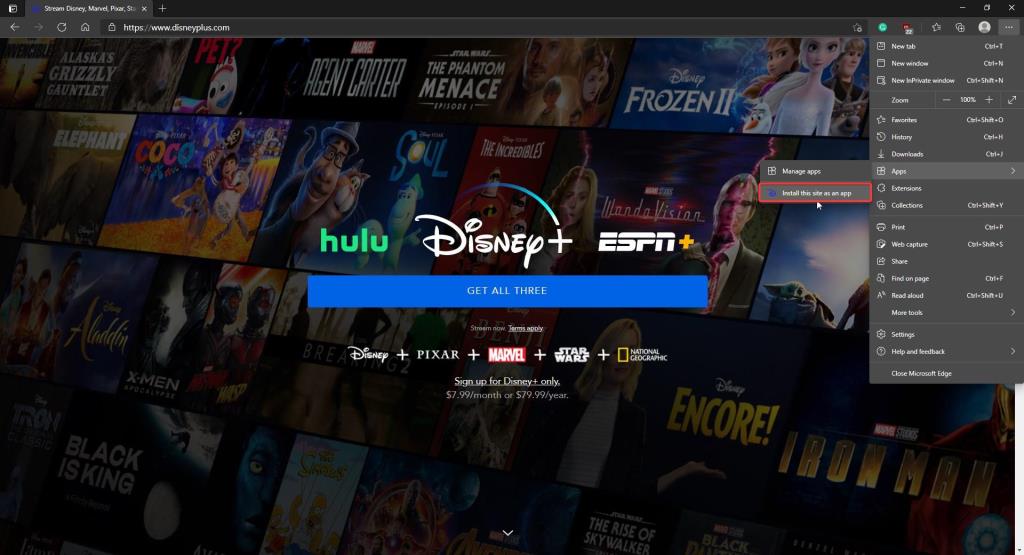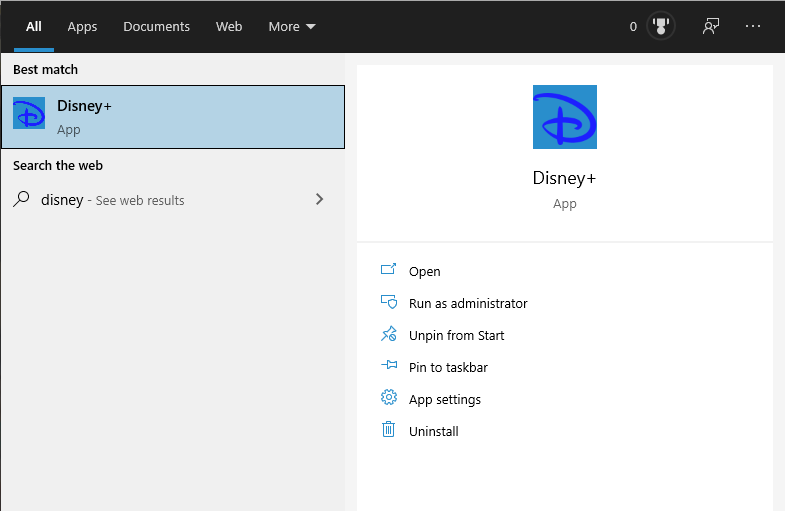Disney + est un service de diffusion en continu appartenant à Walt Disney Entertainment et contient une bibliothèque de films et d'émissions de télévision appartenant exclusivement à Disney.
Cela inclut les animations et émissions de télévision traditionnelles de Walt Disney (Aladdin, La petite sirène, etc.), ainsi que les films à succès qui appartiennent simplement aux studios Disney (X-Men, la franchise The Avengers, etc.).

Pour les utilisateurs de Windows, il était à l'origine disponible uniquement en tant qu'application Web accessible via un navigateur Web, et il n'y a toujours pas d'application dédiée pour y accéder, à moins que vous ne comptiez celle pour Xbox.
Eh bien, si vous voulez un moyen beaucoup plus simple d'accéder à Disney+, de la même manière que vous le feriez avec Netflix ou HBO GO, nous allons vous montrer comment créer votre propre application Disney+ pour Windows 10.
Remarque : pour que cela fonctionne, Microsoft Edge doit être installé sur votre PC.
Comment installer une application Disney+ sur Windows 10 ?
Comme tout autre site Web dépourvu d'application Windows 10 dédiée, il est toujours possible de créer une application Web progressive via Microsoft Edge.
Voici comment créer votre propre application Web progressive Disney+ :
- Accédez au site Web de Disney+ via votre navigateur Microsoft Edge
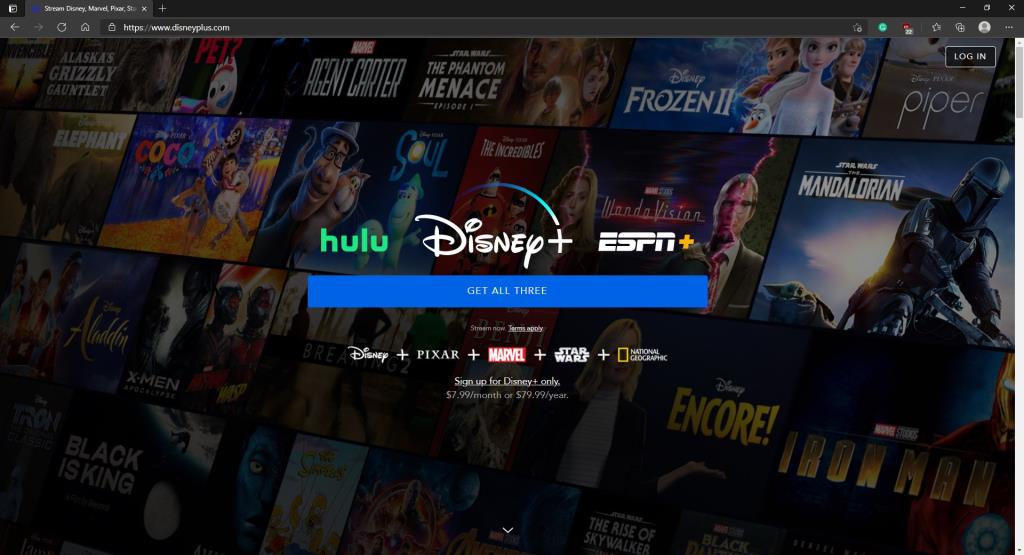
- Une fois le site Web chargé, accédez au menu des paramètres via les trois points dans le coin supérieur droit de l'interface utilisateur d'Edge
- Sélectionnez Applications , puis choisissez Installer ce site en tant qu'application
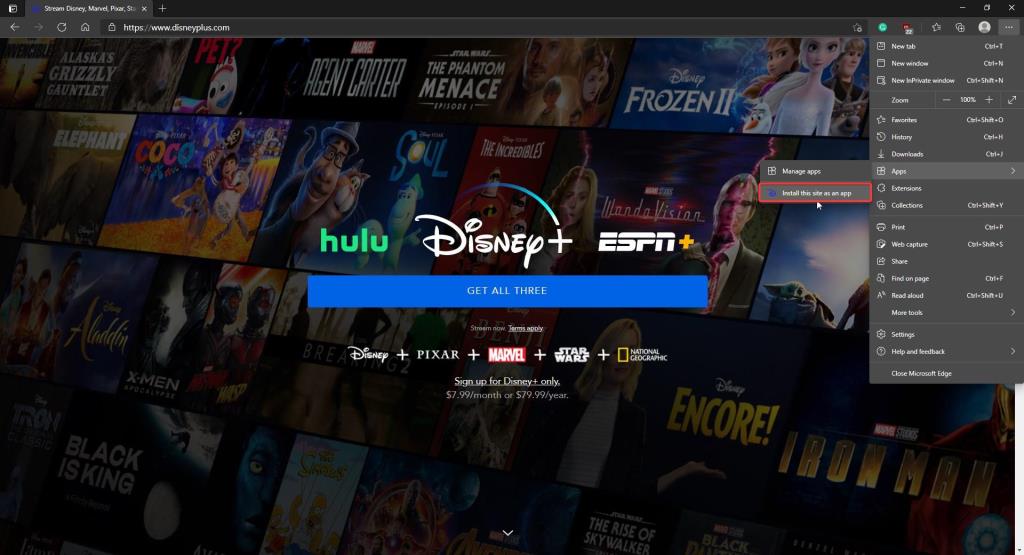
- Donnez un nom et une description à l'application, puis appuyez sur Installer

Le site Web Disney+ sera désormais installé sur votre PC Windows 10 en tant qu'application avec un shell XAML, et vous aurez créé votre propre application Disney+ qui peut être utilisée pour accéder au service de streaming en un seul clic.
Plus encore, elle sera disponible dans la liste Toutes les applications , comme toute autre application UWP que vous pouvez installer via le Microsoft Store.
De plus, le raccourci peut être personnalisé, épinglé dans le menu Démarrer ou même envoyé pour être disponible sur votre bureau.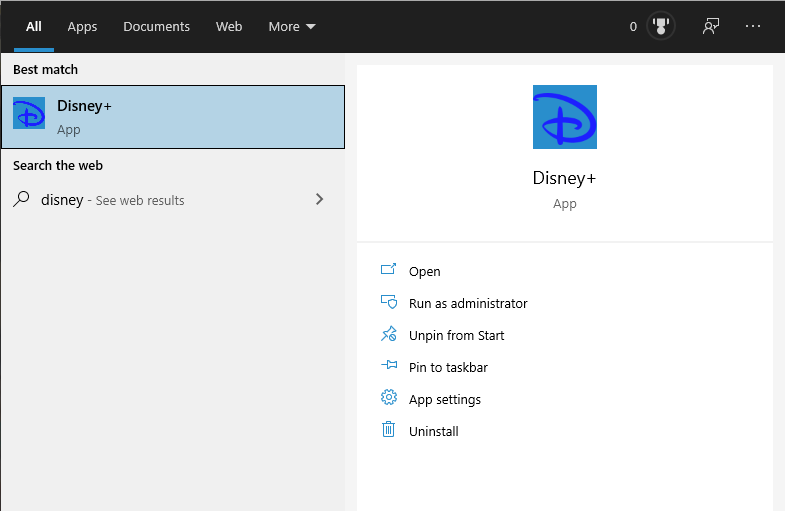
Remarque : les étapes mentionnées ci-dessus sont la procédure standard que l'on peut utiliser pour créer une application propriétaire pour n'importe quel site Web, pas seulement Disney+, alors assurez-vous d'utiliser cette méthode pour créer encore plus d'applications pour le site Web que vous visitez fréquemment.
Disney+ sur Windows 10
Ceci conclut nos articles sur la façon d'installer une application Disney+ sur Windows 10, et nous espérons que vous pourrez désormais profiter du contenu de haute qualité de Disney de manière plus efficace.
Si vous souhaitez découvrir encore plus de trucs et astuces pour tirer le meilleur parti des capacités de Windows 10, allez-y et laissez-nous vos suggestions dans la section commentaires ci-dessous.